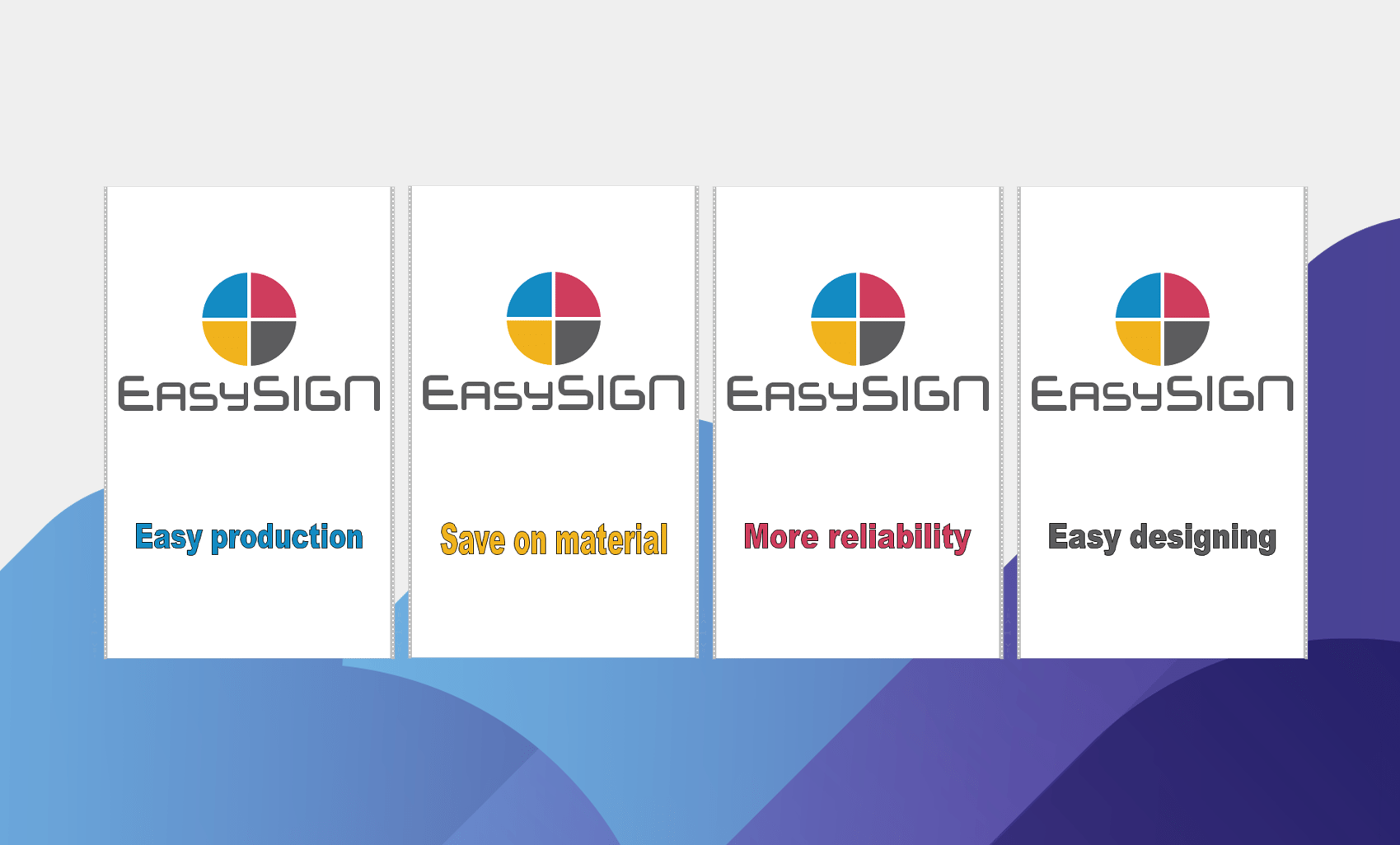Sok jó okunk van az EasySIGN munkalap másolására. Másolatot készíthet a termelési megbízhatóság javítása érdekében, ha a munkákat a termelési teljesítmény szerint választja szét. Vagy másolja le EasySIGN munkalapját, hogy testreszabhassa a tervezést minden egyes panelhez (vagy alkalmazáshoz) anélkül, hogy megváltoztatná az eredeti tervet.
Az EasySIGN-munkalapok sokszorosításának számos módja van. Egyszerűen elmentheti egy másik fájlként, másolhatja az összes objektumot és beillesztheti őket egy másik munkalapba, vagy használhatja a vadonatúj munkalap másolás funkciót. Fájl > Munkalap > Másolás...
A duplikált funkció használatával a munkalapok az eredeti tervezési munkalaphoz kapcsolódnak. Így minden munkalap egyben marad. Ezért ez a funkció nagyon hasznos egyéni kiállítási panelek létrehozásához vagy a munkalapok külön nyomtatási és kivágási munkákra való felosztásához. Nézze meg az alábbi példákat, hogy megtudja, hogyan lehet ezt megtenni.
Hozzon létre kiállítási paneleket
Tervet készítettünk egy kiállítási panelhez. Ennek a panelnek 4 változata lesz. Az első panel az alábbi képernyőkiíratásban látható.
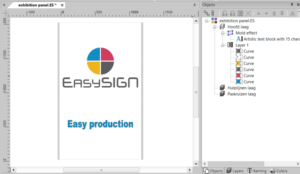
A fenti panelen kívül további 3 panelre van szükség, a panel szövegének változatával. Az összes többi objektum mérete, elhelyezkedése és alakja nem változik. A fennmaradó panelekhez létrehozhatja a 3 munkalapot, és ezeket automatikusan összekapcsolhatja az eredeti tervezési munkalappal. Csak válassza ki a „Duplikáció” funkciót a menüben.
Fájl > Munkalap > Másolás...
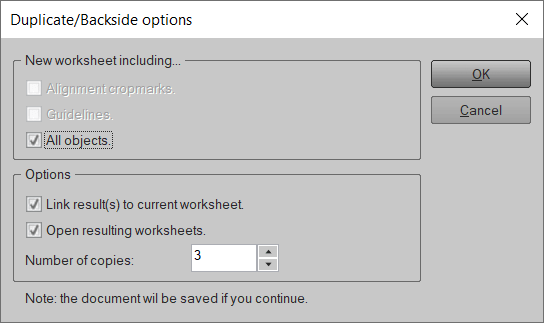
Az összes kiválasztott objektum átkerül a munkalap újonnan létrehozott másolataiba. Az objektumok mellett opcionálisan útmutatásokat és pozicionáló vágójeleket is hozzáadhat a munkalap új másolataihoz. Ebben a kialakításban nincs szükség irányelvekre vagy vágójelekre, így csak az „Összes objektum” opció van kiválasztva.
A szám 3-ra van állítva, mivel 4 panelre van szükségünk az állványunkhoz (az eredeti munkalap és a 3 másolat). Ha megnyomja az „OK” gombot, megjelenik egy üzenet, hogy el kell mentenie a munkalapot. A 3 példány hozzáadódik, csatolva lesz a mentett munkalaphoz, és automatikusan megnyílik. Tehát most 4 munkalap van megnyitva (az eredeti és a 3 másolat).
Könnyedén módosíthatja a szöveget az egyes kiállítási panelek testreszabásához. Ennek eredményeképpen a következő panelek mindegyike kapcsolódik az eredeti tervezett munkalaphoz.
A végeredmény 4 egyedi panel:

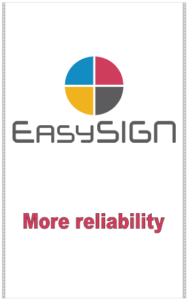
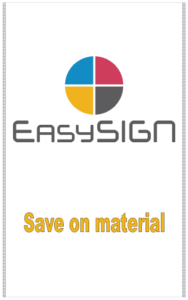
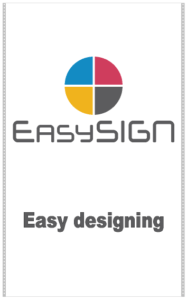
Hozzon létre külön munkalapokat a nyomtatáshoz és a vágáshoz
A munkalap másolása funkcióval termelési munkalapokat hozhat létre. Példaként létrehozunk egy matricakészletet, amelyet nyomtatni, laminálni és vágni kell. Megterveztük a nyomtatóra küldésre kész munkalapot, amelyből a nyomtatott fájl laminálása után készítünk egy másolatot, amely tartalmazza a kivágáshoz felhasználandó nyomtatási adatokat. A gyártási fájl nyomtatott és kivágott dokumentumra történő szétválasztásával elkerüljük a gyártás során előforduló kimeneti hibákat. Készítettünk egy matricakészletet.
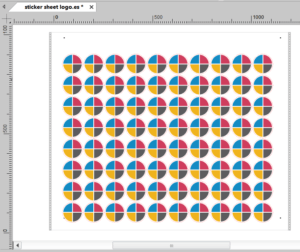
A dizájn egy matricát tartalmaz nyomtatott és vágott kontúrvonallal. A cél a matricák kinyomtatása, a nyomtatott fájl laminálása és a laminálás után a matricák felvágása a plotteren. Ahhoz, hogy a matrica kontúrvonalait a megfelelő pozícióba lehessen vágni, egy igazító vágójel rendszer használata szükséges. Az igazítási vágójeleket is kinyomtatja, és a vágón az igazítási ábrázoláshoz használják. Ezt a tervet munkalapként fogjuk kiadni a nyomtatáshoz, és másolatot készítünk a nyomtatott terv nyomtatásához az igazítási ábrázoláshoz.
A nyomtatáshoz szükséges kimeneti adatok létrehozásához az összes nyomtatási és vágási vonalat ki kell választani a tervben. E vonalak kiválasztásának leggyorsabb módja a kiválasztás funkció használatával Szerkesztés > Kijelölés alapja > Objektum...
Megnyílik a "Kiválasztás" menü:
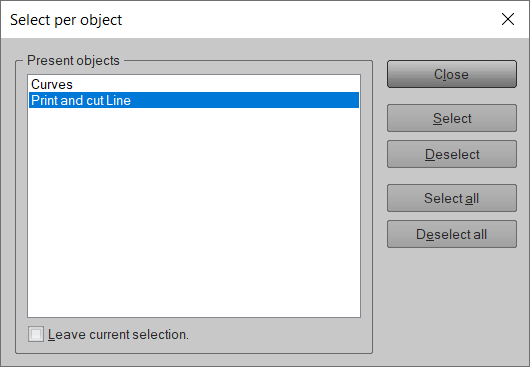
Válassza a „Vonal nyomtatása és kivágása” opciót, majd nyomja meg a Select gombot. A menü elhagyásához nyomja meg a Bezárás gombot.
A következő lépés a munkalap másolása Fájl > Munkalap > Másolás…
Megnyílik a Duplicate menü:
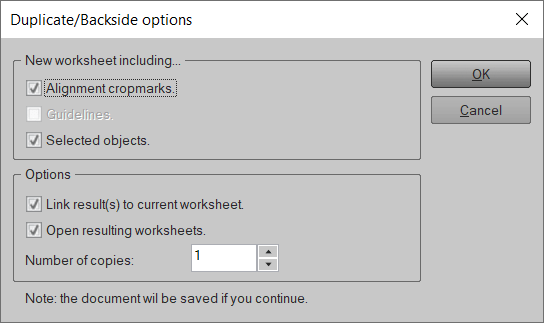
Válassza ki a "vágójelek igazítása" és a "kijelölt objektumok" lehetőséget, majd nyomja meg az "OK" gombot a munkalap másolatának létrehozásához.
Most létrehoztunk egy duplikált munkalapot, amely tartalmazza a vágási vonalakat és az igazítási vágójeleket a matricák kivágásához. Nem állnak rendelkezésre színek vagy egyéb objektumok, hogy elkerüljük a hibákat a gyártási kimenetben.
A tervezési munkalap segítségével kinyomtathatja a fájlt, beleértve az igazítási vágójeleket is.
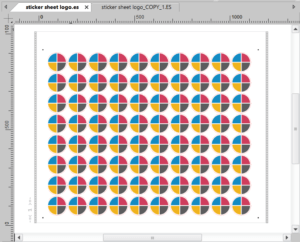
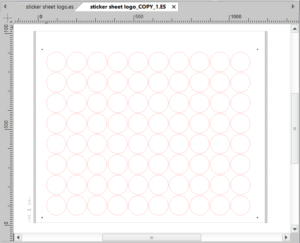
A munkalapok gyártási munkalapokra történő felosztása elkerüli a gyártási hibákat, és megtakarítja az anyagpazarlást és a gyártási időt.